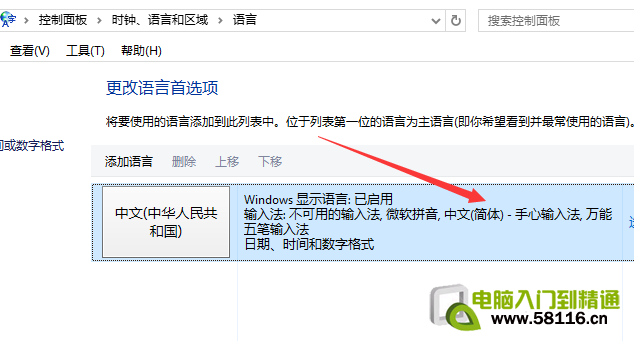很多朋友已經把自己的系統升級到了Windows10系統,然後卻發現默認的輸入法不是設置以前設置的那個了,奈何剛用Win10不熟悉,一下找不到設置的地方。這裡簡單介紹下,怎麼在 Windows10 系統中設置默認輸入法的操作方法,希望可以幫到你。
1、首先我們用鼠標在 Windows10 系統的左下角"開始菜單"處點擊右鍵,然後再選擇“控制面板”選項,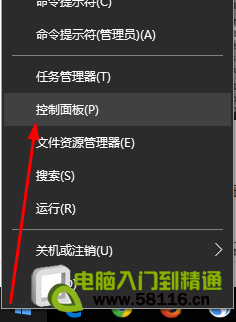 2、接著在控制面板裡的“時鐘、語言和區域”欄目下面,選擇“更換輸入法”選項,
2、接著在控制面板裡的“時鐘、語言和區域”欄目下面,選擇“更換輸入法”選項,
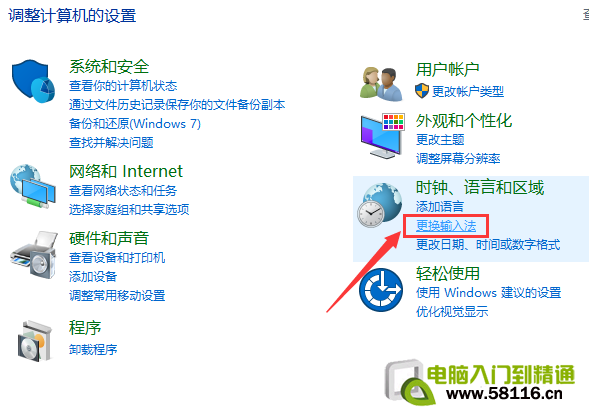 3、隨後請在窗口中點擊左側的“高級設置”選項,
3、隨後請在窗口中點擊左側的“高級設置”選項,
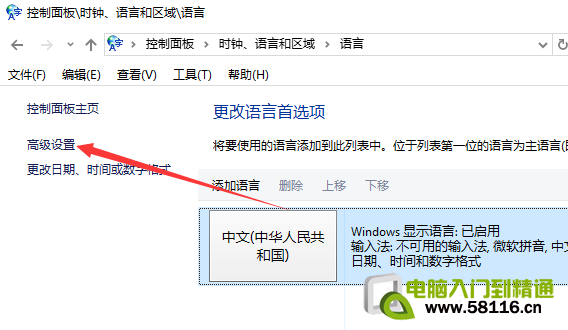 4、接下來請在“替代默認輸入法”下面,點擊下拉列表,選擇想要設置的默認輸入法。
4、接下來請在“替代默認輸入法”下面,點擊下拉列表,選擇想要設置的默認輸入法。
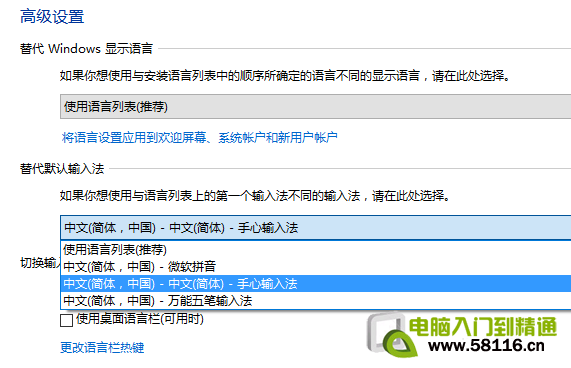 5、隨後便可以在列表中選擇自己想要設置的默認輸入法了,這裡以設置手心輸入法為例。設置完成以後,別忘記了點擊下方的“保存”按鈕返回。
5、隨後便可以在列表中選擇自己想要設置的默認輸入法了,這裡以設置手心輸入法為例。設置完成以後,別忘記了點擊下方的“保存”按鈕返回。
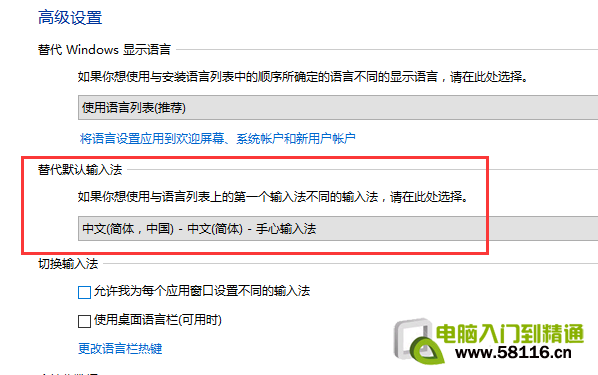 6、當我們設置好以後,再返回輸入法界面時,可以看到當前已經設置好了默認輸入法了。
6、當我們設置好以後,再返回輸入法界面時,可以看到當前已經設置好了默認輸入法了。